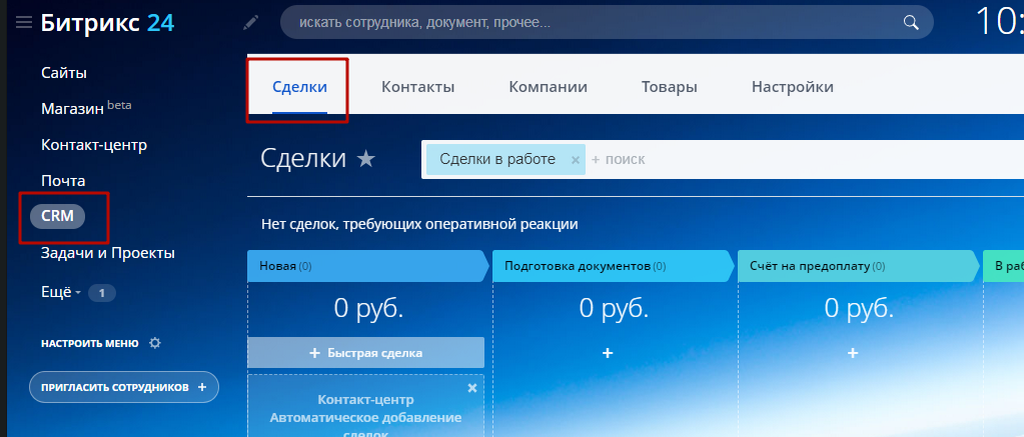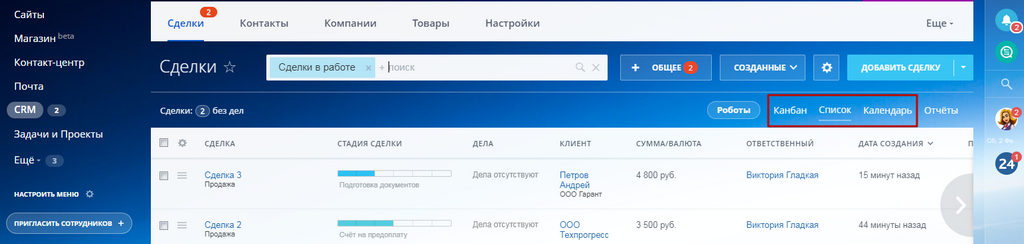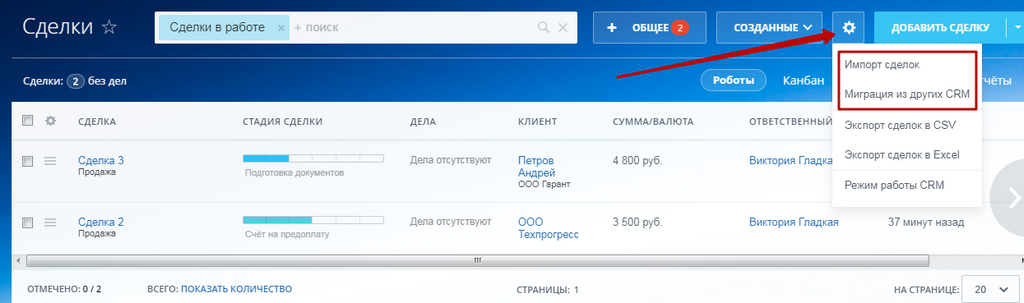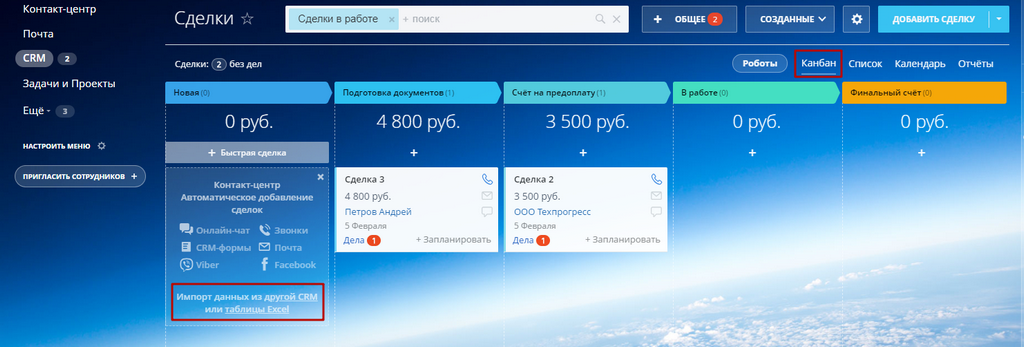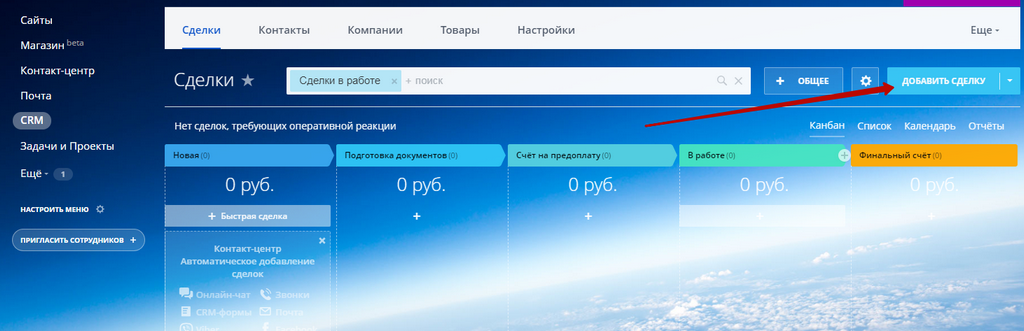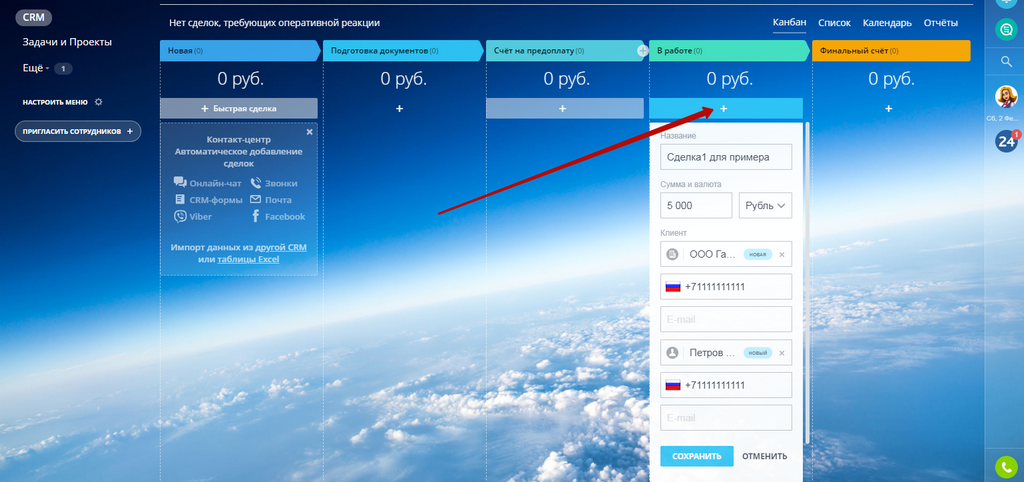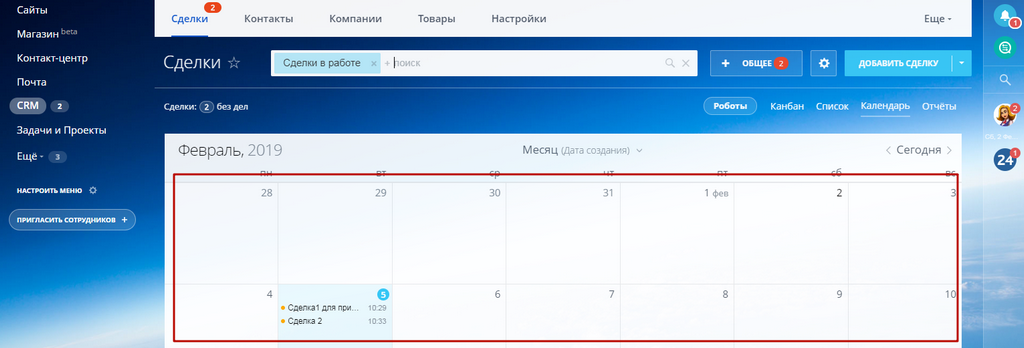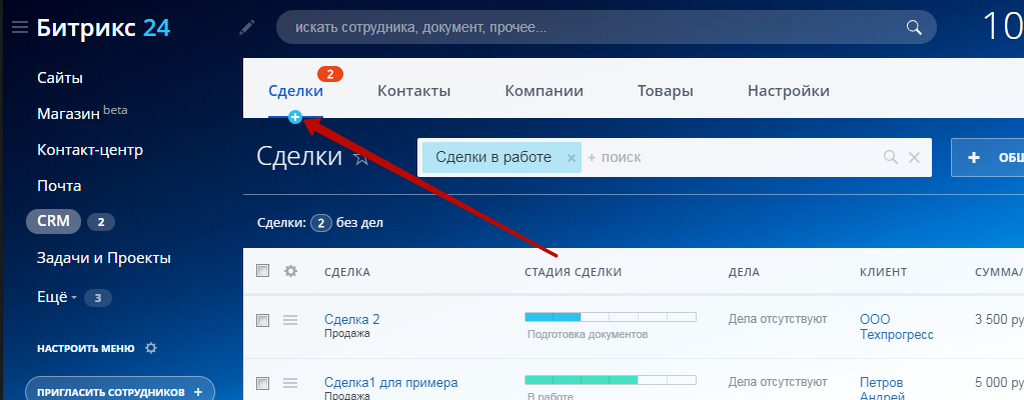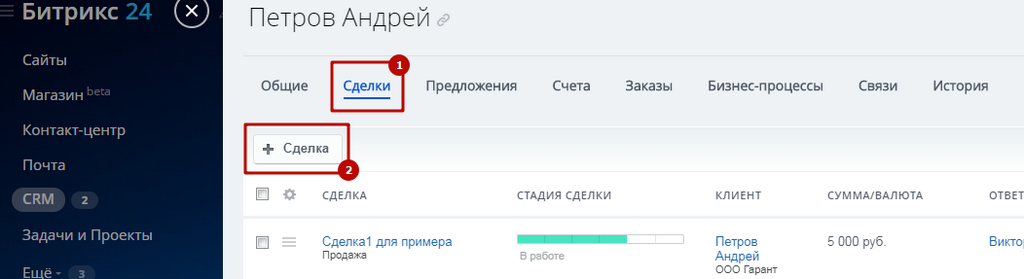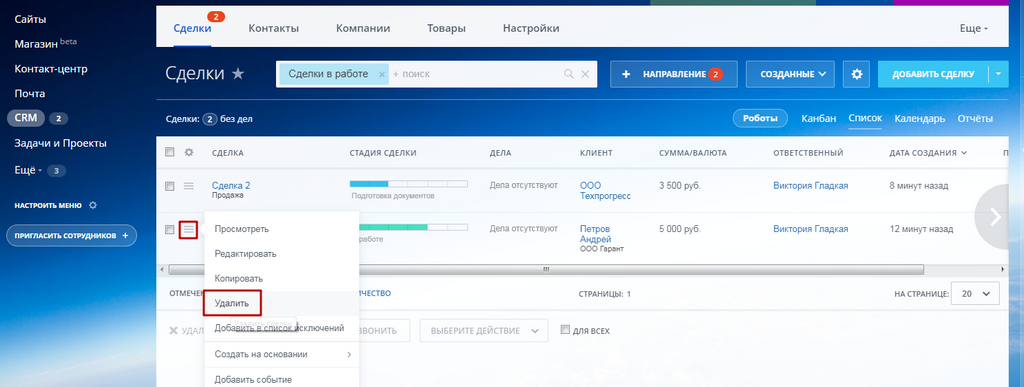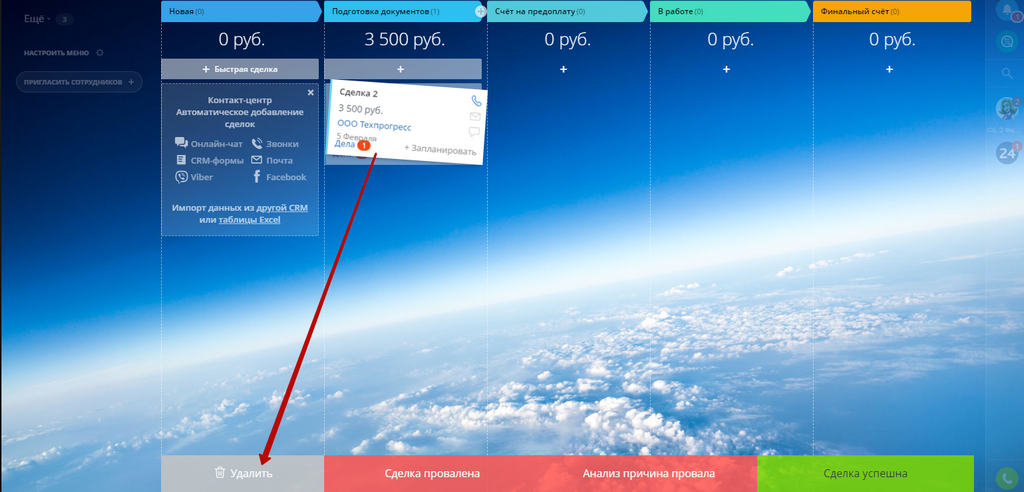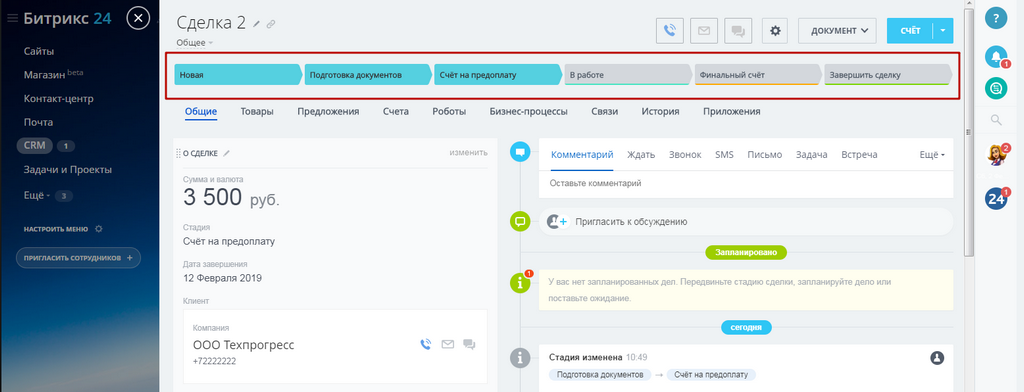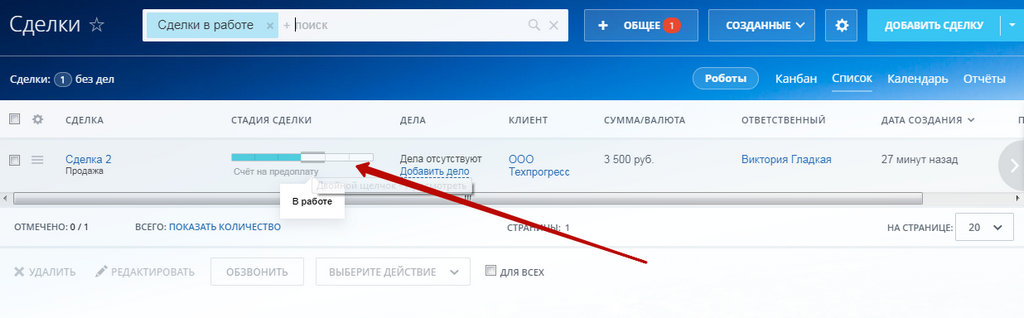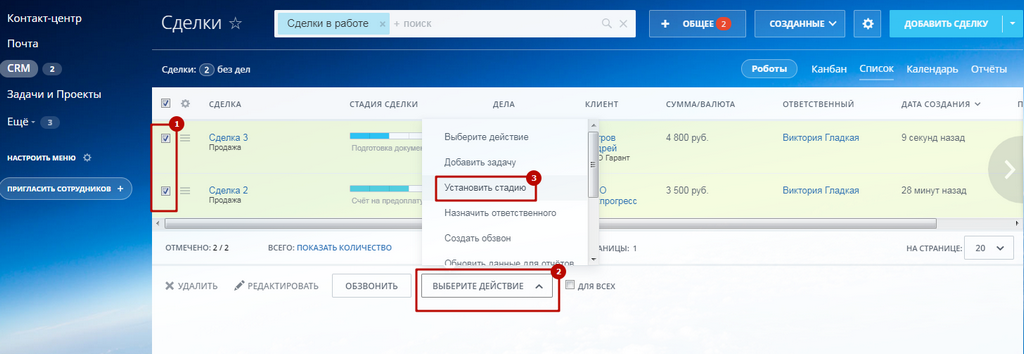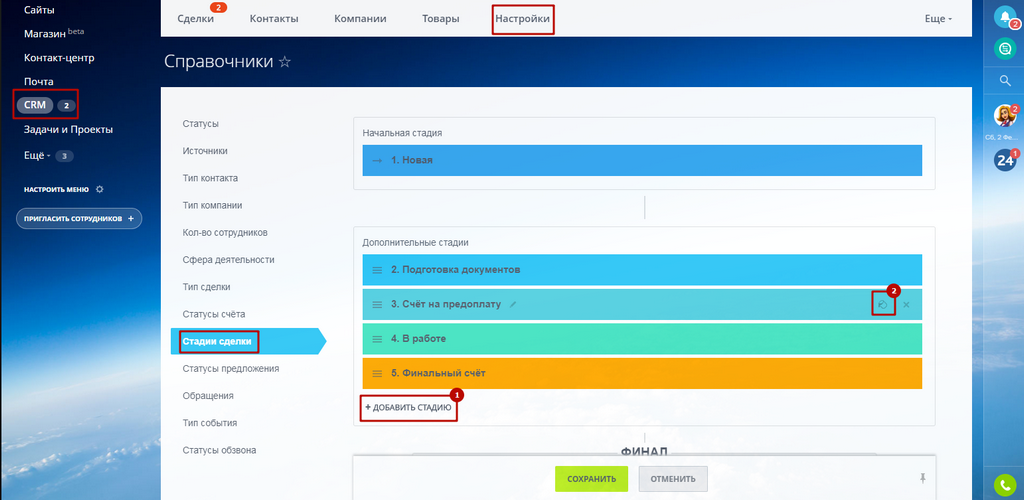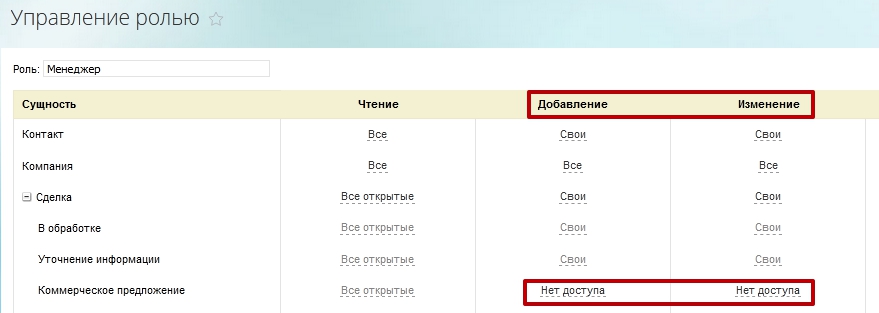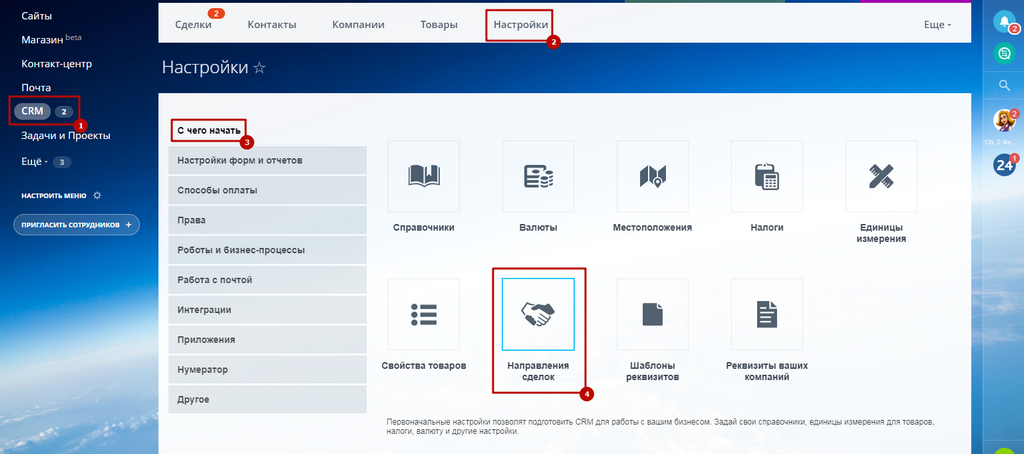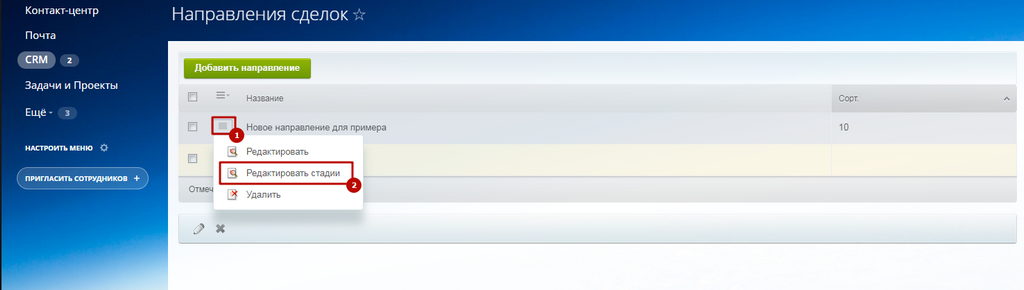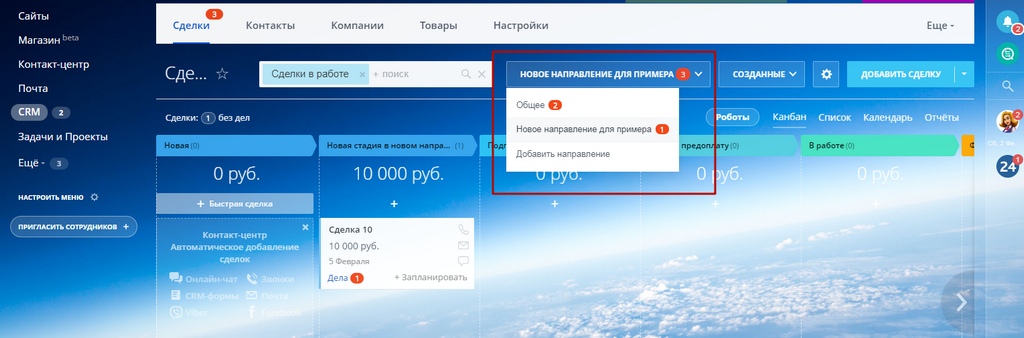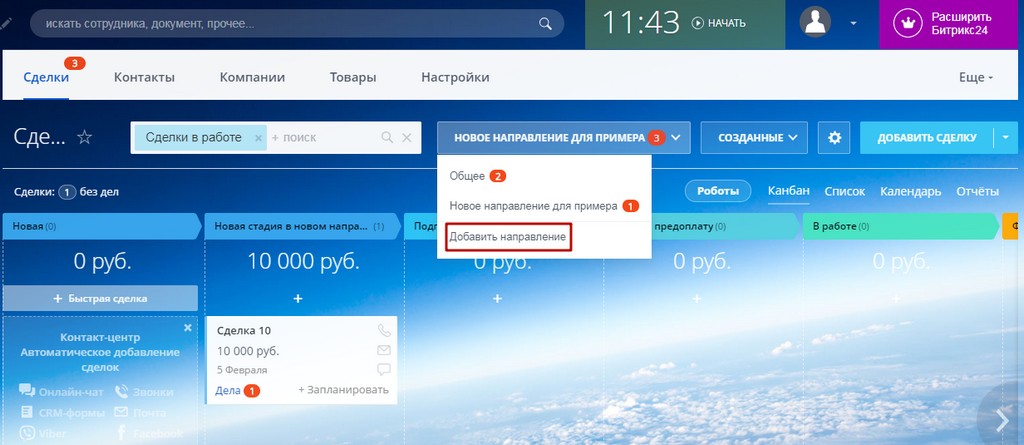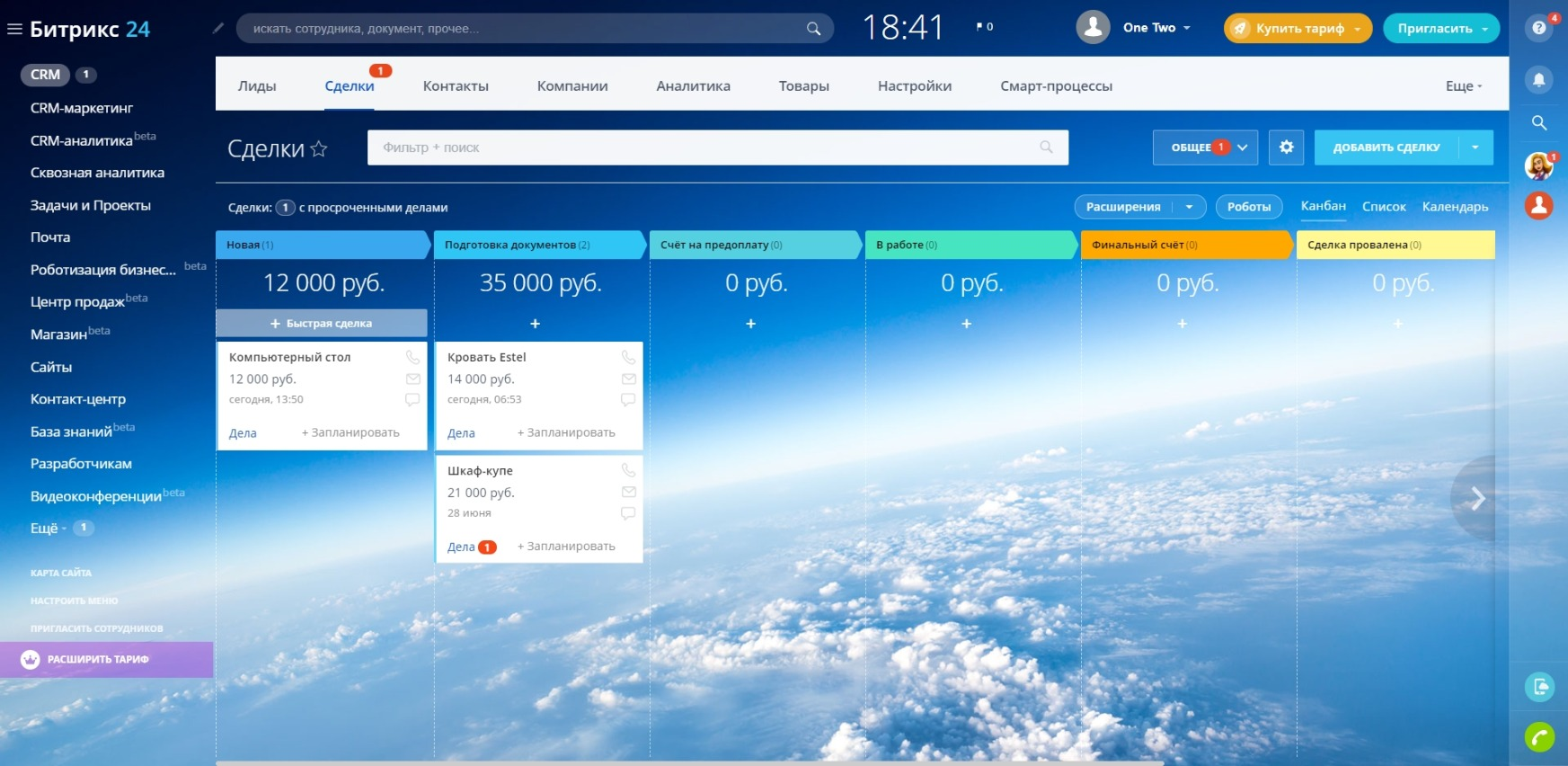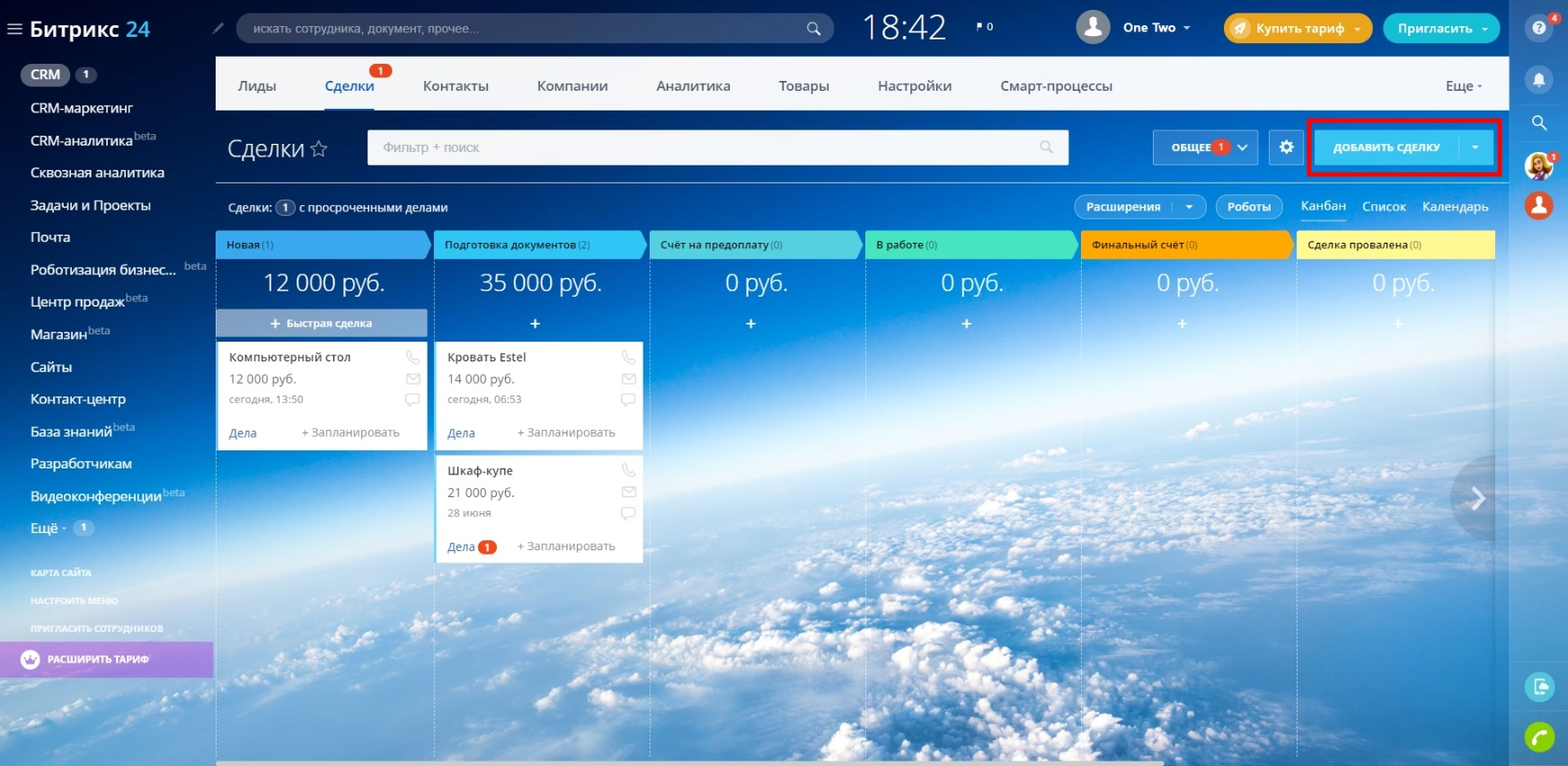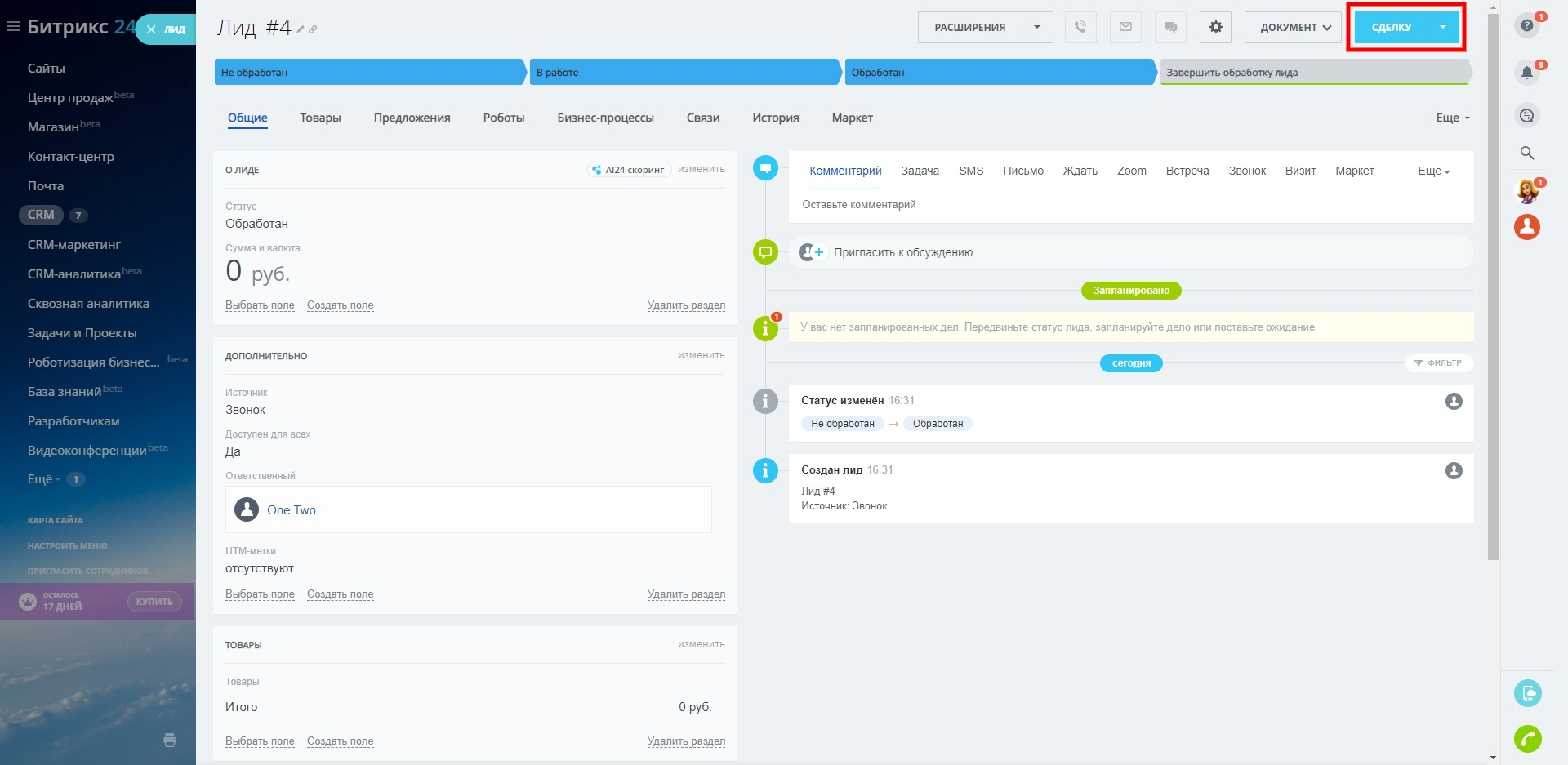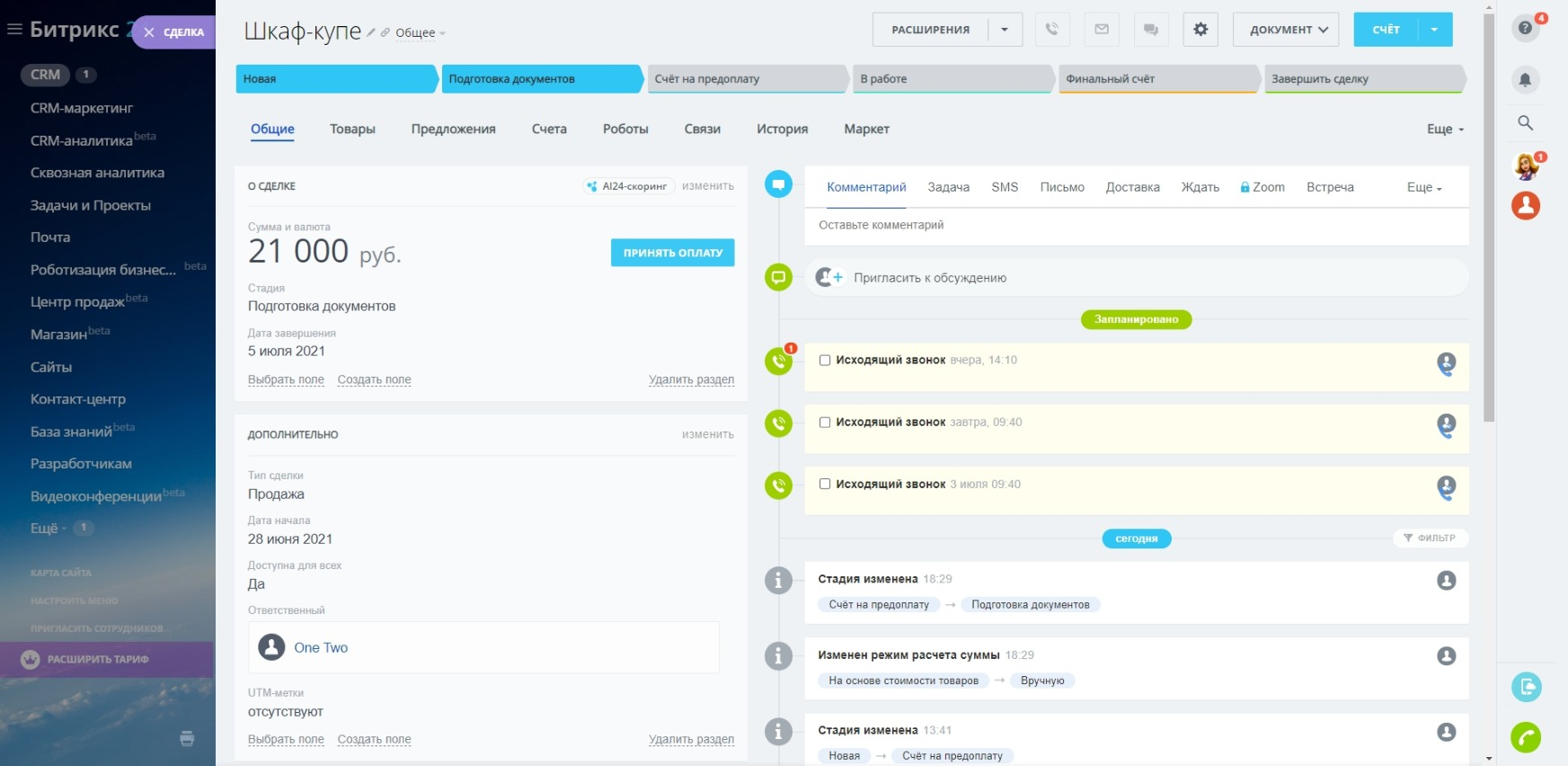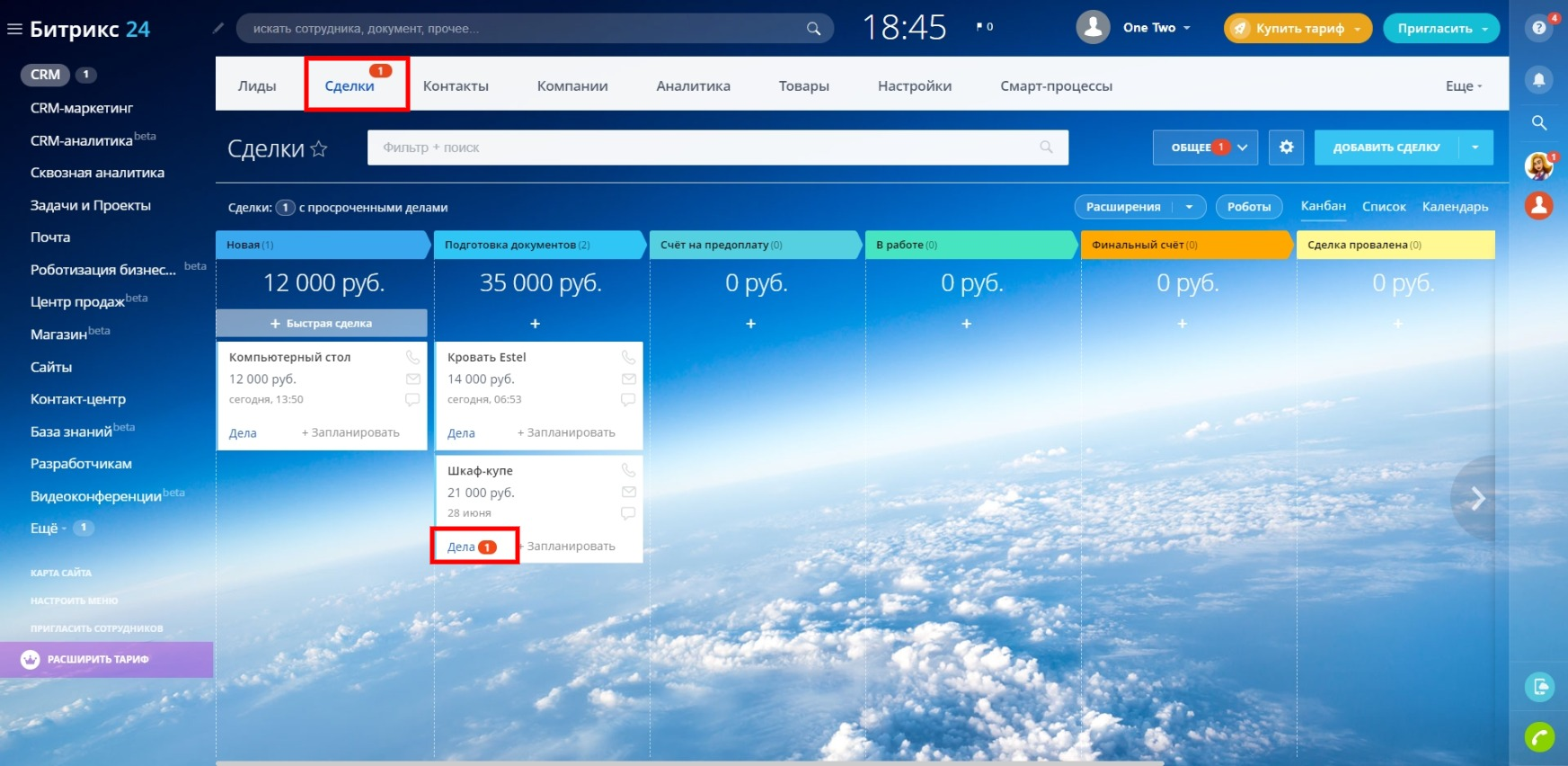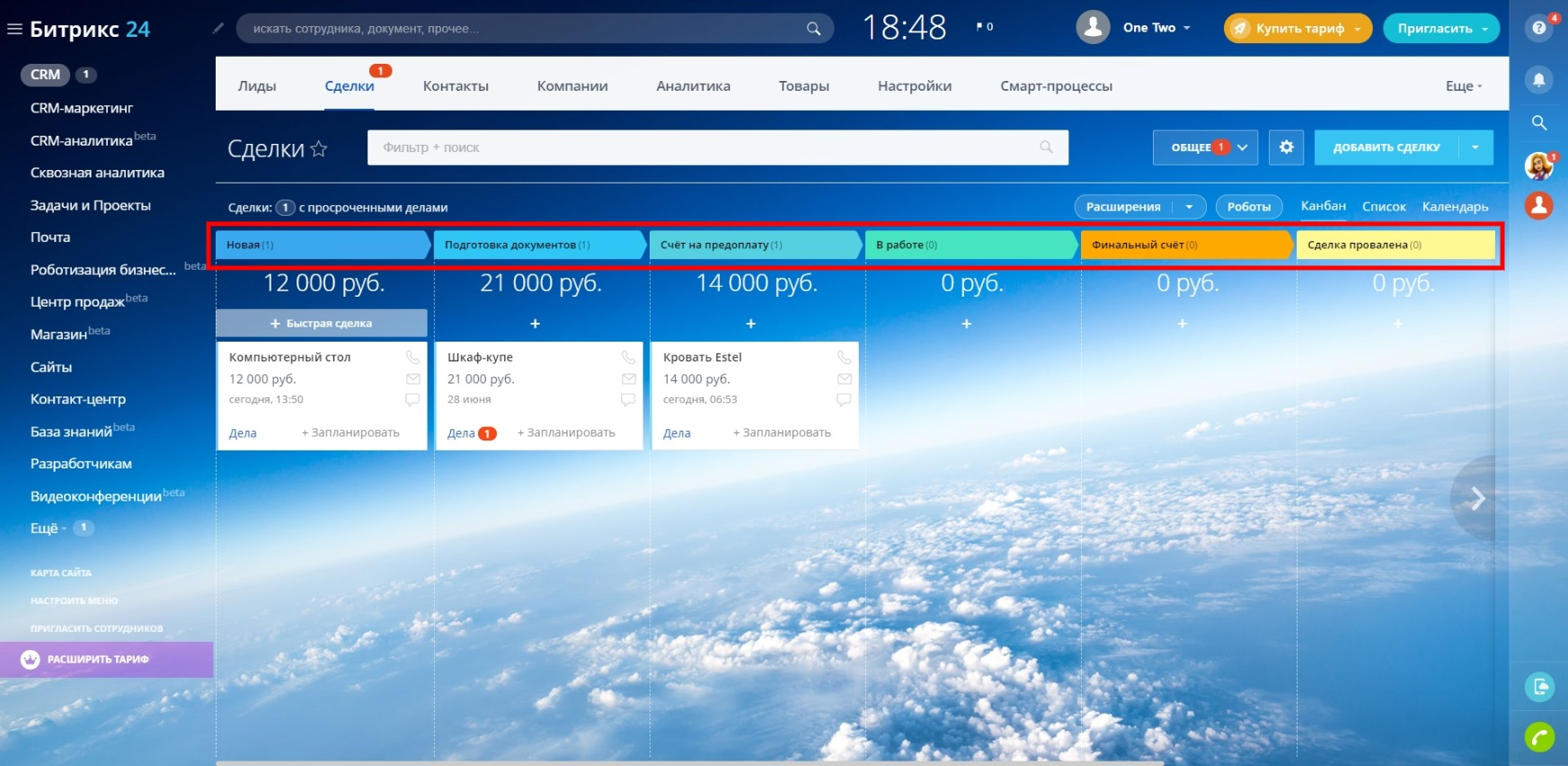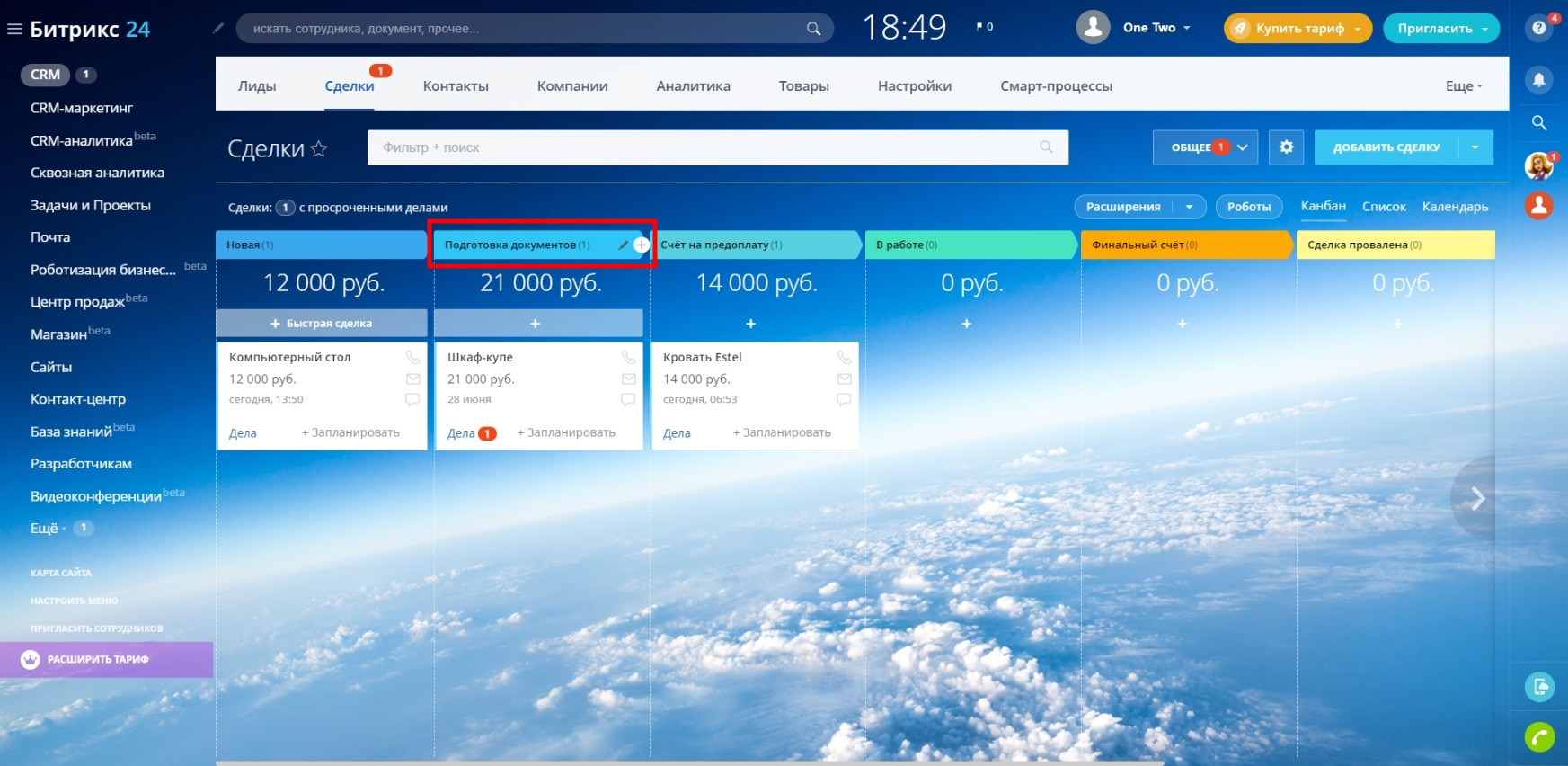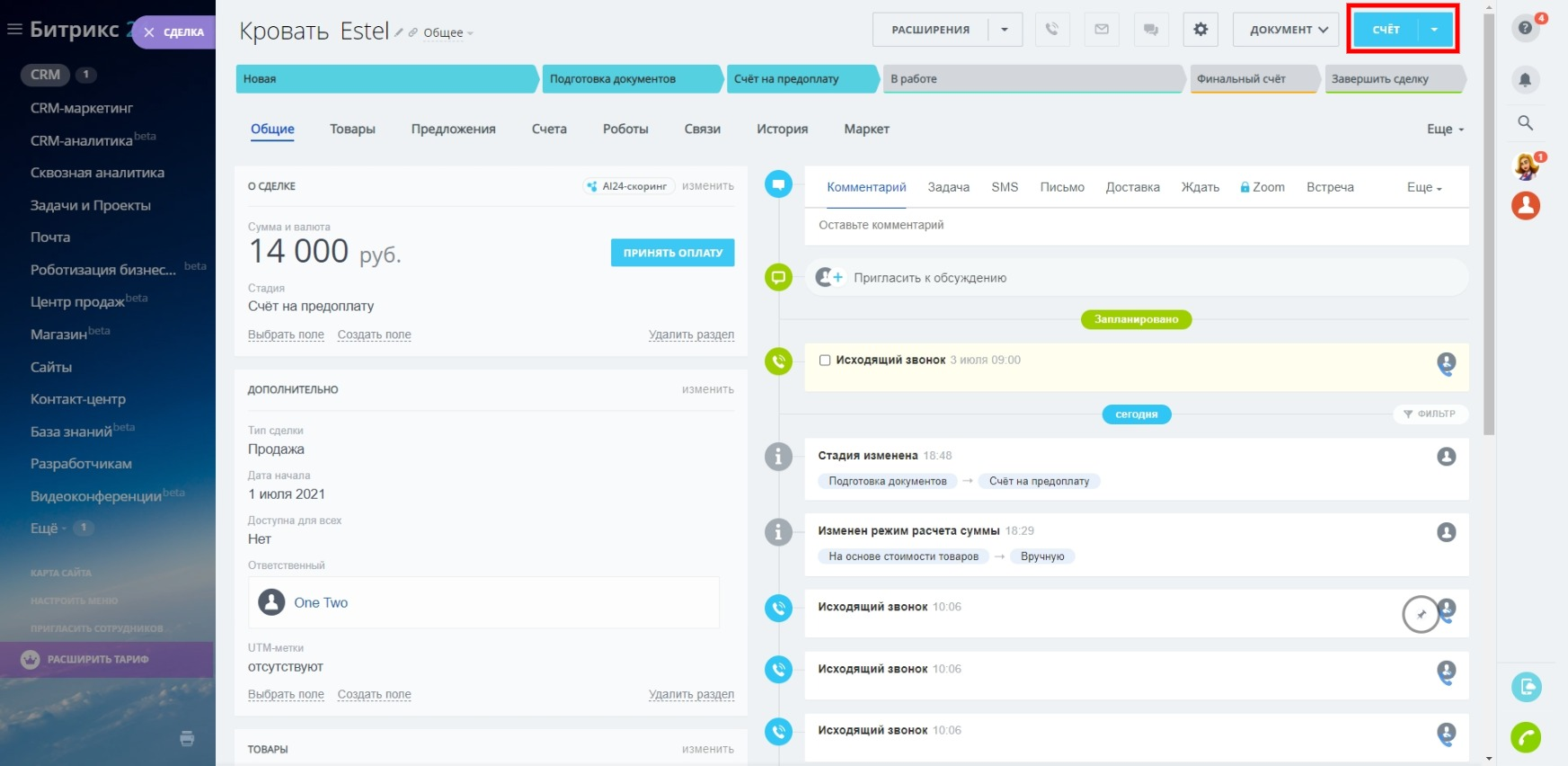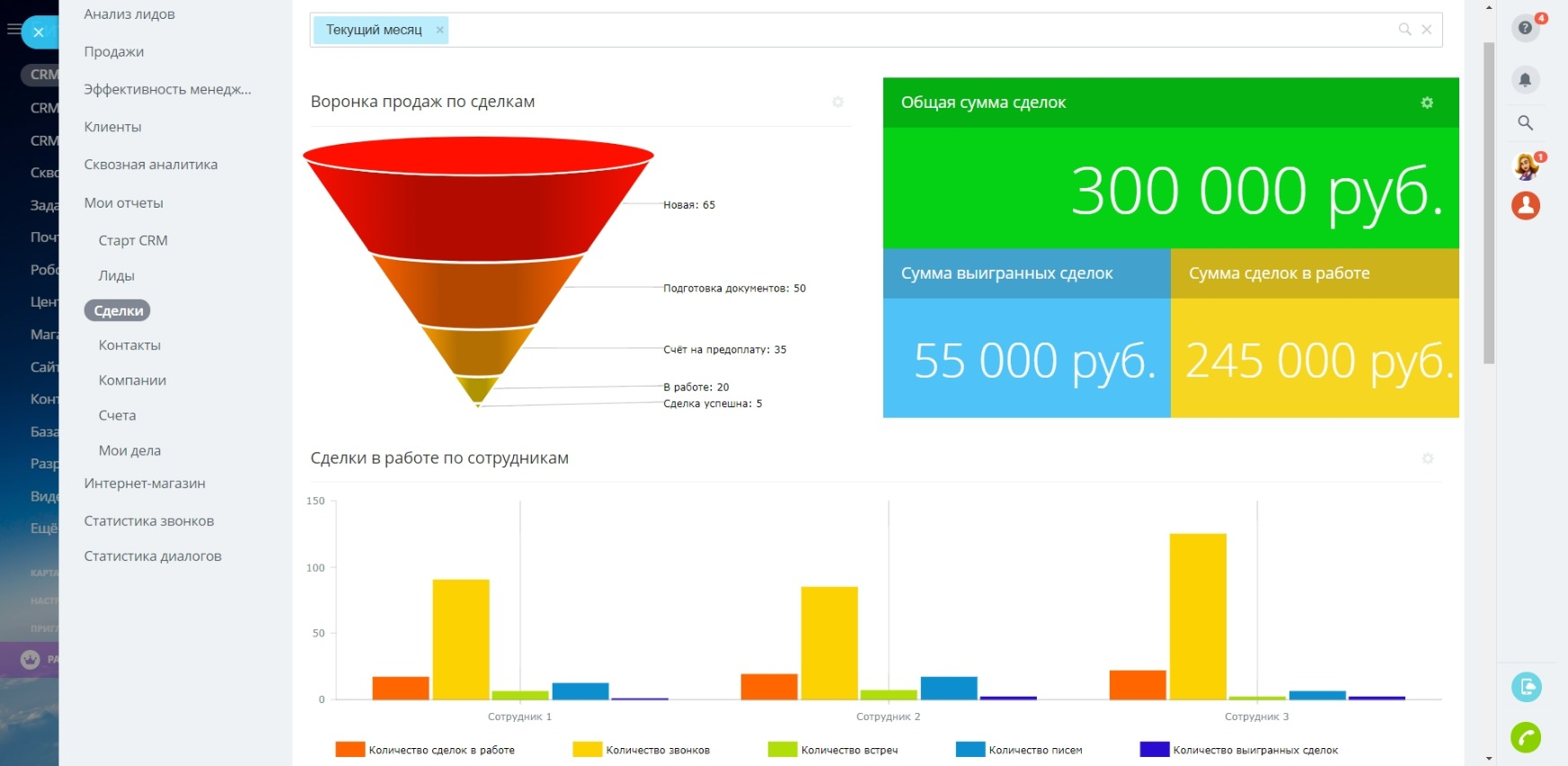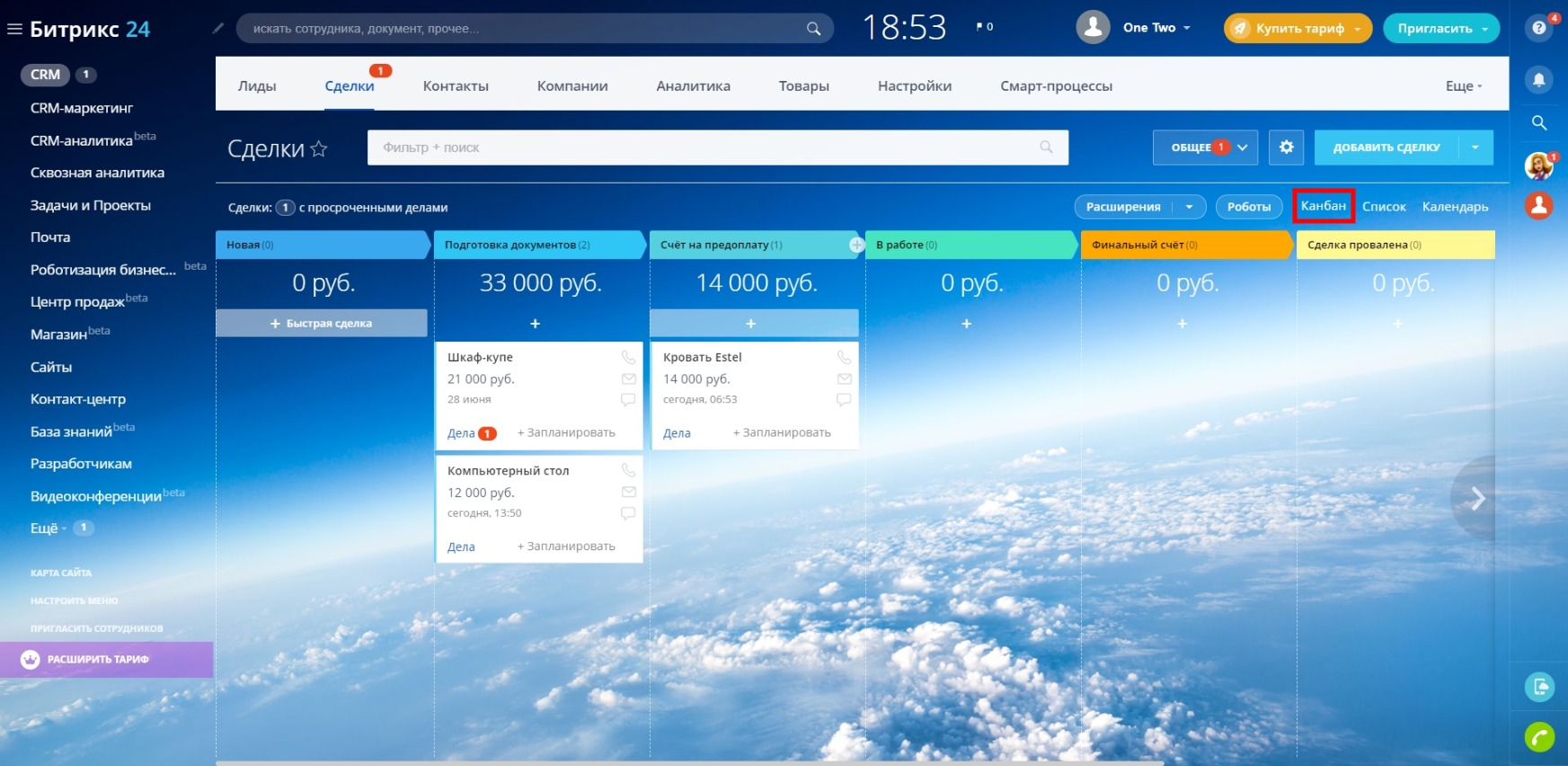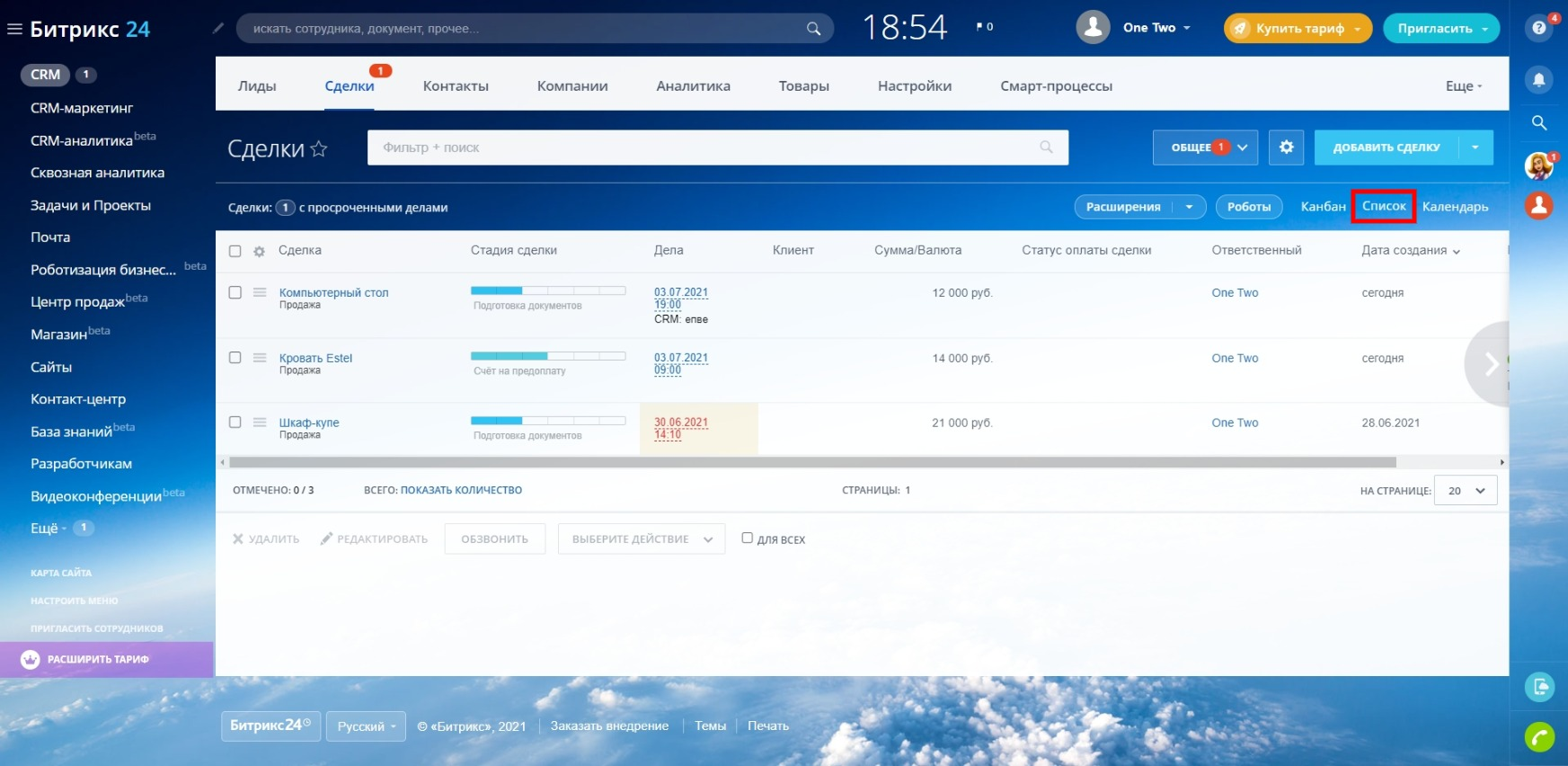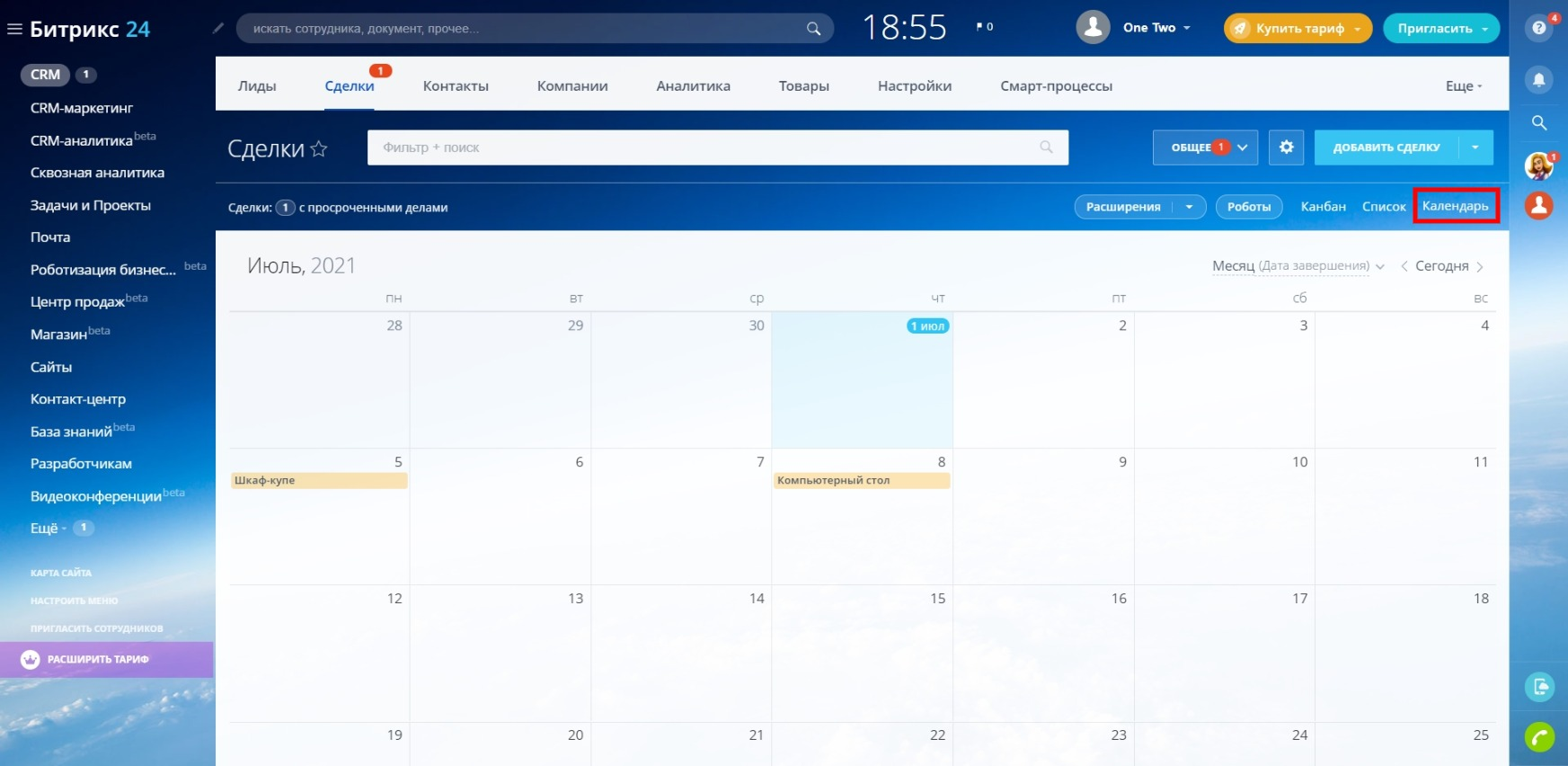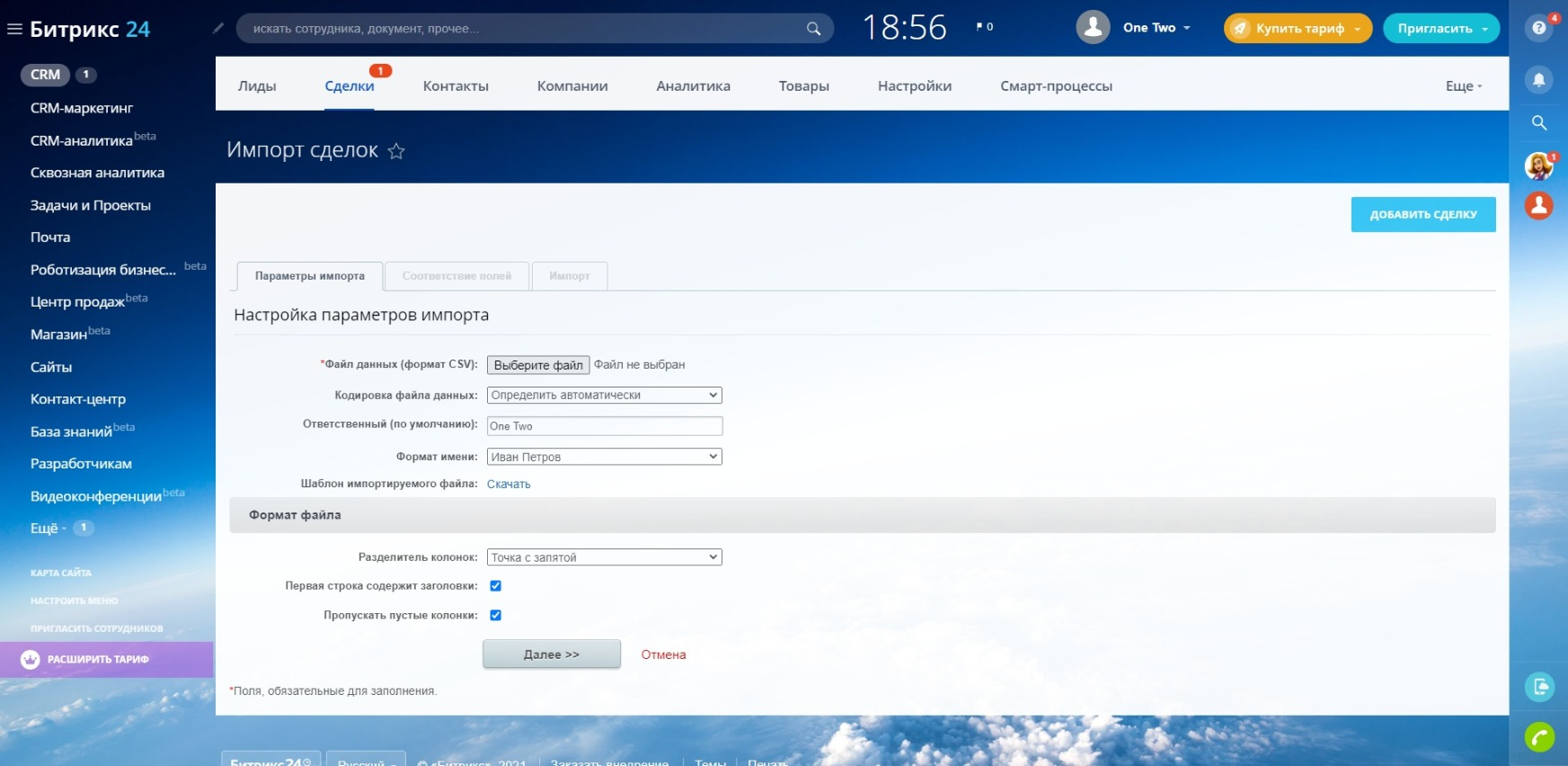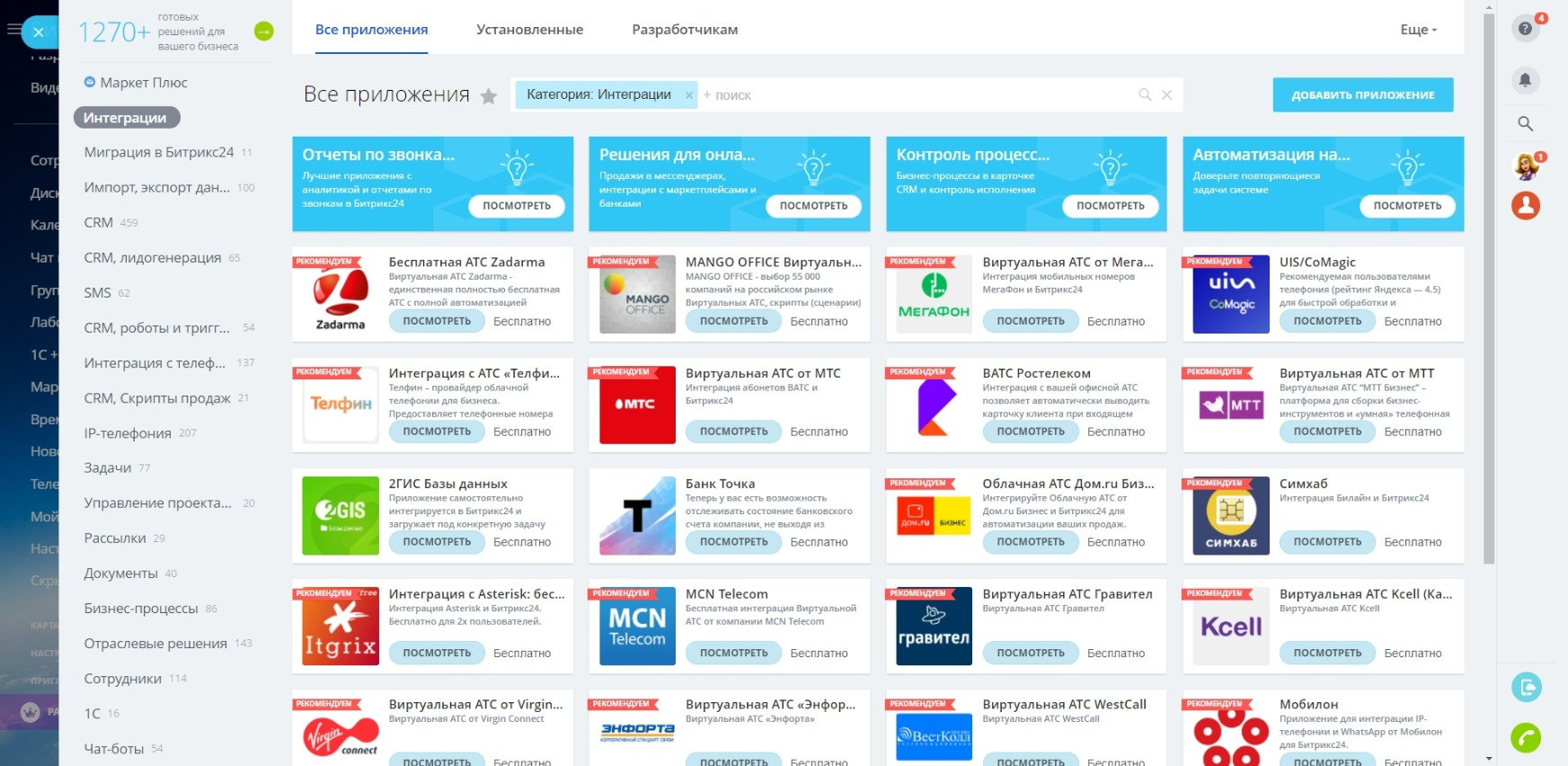Что такое сделка в битрикс определение
Битрикс24 сделки: направления, настройки стадий, работа со сделками
Цель любого бизнеса – продать товар или услугу. То есть заключить сделку.
Поэтому в CRM обычно сделкам уделяется особое внимание. Не исключение и Битрикс24. Кратко про сделки мы уже рассказывали в публикации «Лид, сделка и сценарии по работе с клиентами в Битрикс24». Сегодня предлагаем разобрать более подробно, какие возможности для работы со сделками доступны для пользователей портала.
Работа со сделками
Прежде всего переходим к разделу сделок. Для этого в левом меню нужно выбрать «CRM» вкладка «Сделки».
На данной странице сделки могут быть в виде списка, канбан-доски или календарном представлении. Переключается вид сделок кликом по соответствующей кнопке:
Создание сделки
Начало работы с любой сделкой – это ее создание. В Битрикс24 сделки можно создавать вручную, генерировать из лидов, импортировать из csv-файлов или другой CRM (amoCRM, Мегаплана, загрузка с 1С и пр.). Также сделки создаются автоматически из заказов на сайте, если он интегрирован с порталом.
Если нажать на кнопку с иконкой-шестеренкой, то в выпадающем списке можно увидеть пункты «Импорт сделок» и «Миграция из других CRM», которые предназначены для импорта сделок.
Импортировать сделки в Канбане можно, нажав на «Импорт данных из другой CRM» или «таблицы Excel».
Чтобы создать сделку вручную, нужно нажать кнопку «Добавить сделку»
Но это далеко не единственный способ. Сделку можно создать:
— Если в представлении Канбан кликнуть на «+». Причем сделка будет сразу на той стадии, на которой вы нажали данную кнопку.
Что удобно – создавая сделку, вы сразу можете в быстром режиме создать новую компанию и контакт.
— В представлении Календарь достаточно щелкнуть мышкой по ячейкам с датами, после чего откроется окно создания новой сделки.
— Можно нажать кнопку «+» под названием вкладки
— в карточке Компании или Контакта на вкладке Сделки предусмотрена кнопка для добавления новой сделки
Удаление сделки
Удаляются сделки на странице Сделки.
— Для этого в Списке нужно возле сделки открыть ее меню и выбрать пункт Удалить
— В Канбане сделку можно просто затащить мышкой в корзину
Стадии сделок. Настройка стадий
Каждая сделка проходит определенные стадии. Задавать стадию для сделки можно в карточке, нажав мышкой по нужной стадии.
Еще проще это делается в Канбане – путем перетаскивания сделки на нужную стадию.
В списке достаточно нажать на нужное значение на шкале.
Причем если отметить галочками несколько сделок (1), то можно задать нужную стадию для всех сразу. Нужно нажать кнопку Выбрать действие (2) и Установить стадию (3).
Битрикс24 помогает менеджерам вести клиента по воронке продаж. В видео приведен пример, как может выглядеть подобная автоматизация в Битрикс24 с помощью обязательных полей, роботов и бизнес-процессов.
По умолчанию в Битрикс есть стандартные стадии сделок: Новая, Подготовка документов, Счёт на предоплату, В работе и Финальный счет.
Но в случае необходимости можно добавлять новые стадии или убирать существующие. Для этого нужно перейти CRM/Настройки/Справочники/Стадии сделки.
Направления сделок
Часто при создании сделки требуется задать ее направление. Что это такое?
Иногда компания занимается сразу несколькими видами деятельности. Причем для каждого вида отдельная воронка продаж, свои поля и этапы.
В этом случае в Битиркс24 можно задать направление для каждого вида деятельности компании и выполнить настройки сделок для каждого конкретного случая.
Чтобы добавить новое направление нужно перейти в CRM/Настройки/С чего начать и выбрать Направления сделок.
Дальше нажимаете кнопку Добавить направление и вводите название.
После этого можно отредактировать доступные стадии для сделок данного направления.
На странице сделок есть возможность выбирать направление, и будут отображаться сделки с данного направления
Направления сделок можно создавать прямо на общей странице сделок. Для этого нужно открыть список направлений – внизу будет пункт Добавить направление.
Если в сделке, принадлежащей одному направлению, добавить новое поле, то в сделках другого направления, это поле отображаться не будет. То есть можно задавать свои поля для сделок каждого направления.
В Битрикс24 можно при смене стадии сделки автоматически генерировать документы по шаблону
Надеемся, наша статья поможет вам разобраться с мощным инструментом сделок в Битрикс24.
Битрикс24: Сделки. Что это и как с ними работать
Сделки помогают упорядочивать заказы и управлять ими в воронке продаж, а также анализировать результаты. Разбираем один из важнейших элементов Битрикс24.
Что такое сделки в Битрикс24
В Битрикс24 сделками называют карточки, в которых хранятся данные о добавленных в систему заказах. Как только потенциальный клиент заказывает услугу или товар, менеджер создает соответствующую сделку. При определенных настройках Битрикс может добавлять такие карточки автоматически.
Список сделок отображается в разделе CRM на вкладке с говорящим названием — «Сделки». Это главный экран воронки продаж. Здесь все карточки имеют компактный вид и показывают только базовую информацию о заказах: название, стоимость, дату и так далее.
Каждую карточку можно развернуть на весь экран, чтобы увидеть остальные детали заказа. Прежде всего это имя, фамилия, контакты и прочие данные о клиенте. Кроме того, в карточке отображается вся информация об услуге или товаре, прикрепленные к заказу файлы и задачи, история взаимодействия менеджеров со сделкой, а также их комментарии.
Работа со сделками в Битрикс24
Рассмотрим основные операции, которые можно выполнять со сделками в Битрикс24.
Добавление
К добавлению сделок можно приступать, как только завершена начальная настройка Битрикс. Чтобы добавить новый элемент, нужно открыть раздел CRM, перейти на вкладку «Сделки» и нажать на кнопку «Добавить сделку» в верхнем правом углу.
Затем остается заполнить карточку сделки. В результате она свернется и появится в воронке продаж.
Кроме того, сделку можно создавать из лидов — конечно, если вы добавляете их в Битрикс24. Для этого нужно открыть раздел CRM, перейти на вкладку «Лиды», развернуть карточку нужного лида и нажать на кнопку «Сделку».
В этом случае, как и в предыдущем, карточка появится на вкладке «Сделки».
Редактирование
При необходимости данные сделки можно в любой момент изменить или дополнить. Нужно только развернуть ее карточку двойным щелчком и отредактировать содержимое. Как мы уже писали выше, Битрикс24 позволяет добавлять в сделку контакты и другие данные о клиенте, а также указывать сроки, стоимость, товары и прочую информацию о самом заказе.
Кроме того, часть информации, связанной со сделкой, система добавляет в карточку автоматически. К примеру, это могут быть записи о звонках и переписках с клиентом, а также действиях менеджеров с карточкой: прикрепление задачи, добавление товара и так далее.
К слову, сделки без прикрепленных задач, а также с просроченными задачами требуют особого внимания. Первыми, скорее всего, менеджеры еще не занимались — эти заказы простаивают. Вторые обрабатываются с опозданием. Чтобы те и другие сделки были на виду, Битрикс24 показывает счетчик с их общим количеством рядом с названием вкладки. Над колонками можно увидеть, сколько дел первого и второго типа нашла система.
Вдобавок, если к сделке прикреплены просроченные дела, их количество будет отображаться на ее свернутой карточке.
Изменение стадии
По мере работы менеджеров в Битрикс24 сделка проходит через несколько стадий воронки продаж: от добавления в систему до закрытия заказа. Каждая из этих стадий представлена в виде отдельной колонки.
Как только сделка готова перейти на новую стадию работы, менеджер должен переместить ее в подходящую колонку. Для этого достаточно перетащить карточку.
Такой подход позволяет с легкостью отслеживать как состояние текущей сделки, так и общий прогресс отдела продаж.
По умолчанию в CRM доступны следующие стадии: «Новая», «Подготовка документов», «Счет на предоплату», «В работе», «Финальный счет», «Сделка провалена», «Анализ причины провала», «Сделка успешна». Но вы можете добавлять новые колонки с помощью плюса и редактировать названия уже созданных через иконку в виде карандаша.
Таким образом, система позволяет каждой компании настраивать воронку продаж под специфику своего бизнеса.
Выставление счета
При необходимости менеджер может создать для сделки счет. Он появится на вкладке «Счета» в отдельной карточке, предназначенной для удобной работы с платежными реквизитами и контроля оплаты. Карточки сделки и счета будут привязаны к общему клиенту.
Чтобы выставить счет, нужно развернуть карточку сделки, нажать на кнопку «Счет» и заполнить новую карточку.
Анализ
Битрикс24 автоматически формирует аналитические отчеты на основе добавленных в CRM данных и действий менеджеров со сделками. По умолчанию система показывает эффективность каждого сотрудника, конверсию на всех стадиях сделок, общий заработок, число сделок в работе и прочие показатели. Данные отображаются в виде наглядных диаграмм.
Такая аналитика помогает выявлять слабые места в работе отдела продаж, оптимизировать ее и планировать объемы продаж.
Увидеть отчеты по сделкам можно в разделе CRM — «Аналитика» — «Мои отчеты» — «Сделки». При необходимости вы можете настроить каждый отчет для анализа тех данных, которые вам необходимы.
Настройка отображения
Система позволяет переключаться между несколькими режимами отображения сделок. Это можно сделать с помощью кнопок в верхнем правом углу на вкладке «Сделки».
Канбан. Режим, включенный по умолчанию. Сделки отображаются как компактные карточки в колонках, характеризующих разные стадии обработки.
Список. В этом режиме названия сделок и их основные данные выводятся в таблице. Вы можете сортировать сделки по дате создания, сумме, статусу оплаты, клиенту и прочим параметрам.
Календарь. Режим, который отображает сделки в соответствии с датой их создания или завершения либо другими временными параметрами на календаре. Вы можете настраивать видимый диапазон, переключаясь между месяцем, неделей и днем.
Импорт сделок в Битрикс24 из файла CSV
Как вы уже знаете, сделки можно добавлять по одной с помощью соответствующей кнопки. Это просто и быстро. Но такой способ подходит, только когда нужно добавить небольшое количество сделок.
В остальных же ситуациях стоит использовать один из двух способов импорта. Первый из них позволяет быстро загружать в аккаунт Битрикс (личный кабинет) все сделки из таблицы в формате CSV. Для этого нужно открыть раздел CRM — «Сделки», кликнуть по шестеренке, выбрать «Импорт сделок» и воспользоваться дальнейшими подсказками системы.
Такая функция может пригодиться, к примеру, чтобы импортировать в Битрикс сделки из другой CRM. Только сначала надо будет выгрузить данные из внешней системы в CSV-файл, а затем уже скопировать их через таблицу в Битрикс24.
Импорт сделок в Битрикс24 из внешних сервисов
Теперь о втором способе. Он позволяет автоматически импортировать заказы, оставленные клиентами через сайты, мессенджеры, телефонию и прочие сервисы, в виде сделок в Битрикс24.
Чтобы настроить автоматизацию, не нужно быть программистом. Достаточно установить необходимые приложения из Маркета — встроенного в Битрикс24 магазина. Эти программы позволяют быстро подключать различные сервисы к CRM и настраивать передачу данных.
Например, вы хотите, чтобы полученные через магазин на платформе Tilda заказы попадали в Битрикс24 в виде сделок. Значит нужна интеграция Битрикс с Tilda. В таком случае ищите в Маркете приложение, которое интегрирует эти системы и обеспечит передачу данных.
Если программы для подключения нужного вам сервиса не найдется, установите приложение онлайн-коннектора ApiX-Drive. Оно позволяет настраивать импорт сделок в Битрикс24 не из какой-нибудь одной, а из множества самых разных внешних систем. Перечислим некоторые из них.
После установки приложения настройка автоматизации проходит на сайте ApiX-Drive и занимает всего несколько минут. Достаточно подключить нужные сервисы к Bitrix24 API с помощью встроенных в интерфейс подсказок.
После этого коннектор начнет передачу данных. Она будет работать следующим образом. Как только через Facebook, Marquiz, Gmail или другой подключенный сервис делают заказ, он автоматически добавляется в виде новой сделки в Битрикс24.
Что такое лид в Битрикс24?
Так как система Б24 разрабатывалась в стандартах ведения CRM-решений, то она не могла обойтись без понятия «лид». Чтобы и вам понять, что это такое, давайте коротко разберемся.
Определение лида в Битрикс24
Под лидом в Битрикс 24 понимается информация о входящем потенциальном запросе, которая заносится в базу CRM. Но лид — это только тот запрос, который ранее не регистрировался в базе учета клиентов. Правильно настроенная CRM может определить, что этот клиент по каким-либо данным (фамилия, телефон, почта) уже когда-либо взаимодействовал с компанией, поэтому весь объем входящих данных, которые не были опознаны и формируются в системе под понятием «лид».
Лидом в Bitrix24 может быть:
Другими словами, лид в Bitrix24 — это холодная база клиентов, которые ранее не обращались в компанию, и работа с которыми только предстоит.
Лиды и сделки в Битрикс24: в чем отличие?
Как мы уже говорили, ранее лид — это сырые и не проверенные данные, которые должны пройти квалификацию: качественные/некачественные, затем либо быть отбракованы, либо перейти на стадию заключения сделки. Сделка отличается от лида тем, что клиент находится на этапе не просто консультации, а точно имеет намерение сделать покупку или заказать услугу.
Рассмотрим пример из строительной области для наглядного понимания отличия лида от сделки. Входящий звонок в компанию, которая занимается ремонтом и возведением загородной недвижимости от нового клиента, которому нужна консультация: он собирается построить крыльцо в загородном доме и хочет узнать примерную стоимость работ. Такой лид интересен компании, потому что в дальнейшем может перейти в статус сделки, либо он будет отбракован, потому что клиента не устроит цена, сроки работ и т.п. Если клиента все устроит, и он перейдет на этап согласования сроков и объема работ, то в системе будет зарегистрирована сделка.
Таким образом, цель лида в CRM Битрикс24 — это классификация потребностей клиента и первичное определение бюджета и сроков заказа. Если клиент проходит первый этап, то, оперируя понятиями Битрикс24, лид переводится в сделку.
Статусы лида в Битрикс24
Для любой компании предпочтительной является ситуация, когда основной поток в системе (от 50%) — это качественные лиды: то есть заявки от тех клиентов, которые с большей долей вероятности станут заказчиками компании. Задача менеджера, который занимается обработкой лидов, продвигать лид по его статусам: запланировать дальнейшую работу с клиентом, либо отбраковать заявку.
Отвечая на вопрос, как создавать и как работать с лидами, можем отметить, что настроить статус лида в Битрикс24 могут администраторы портала в разделе «Настройки» или «Справочники» в меню CRM. В качестве примера можем рассмотреть следующий перечень статусов:
Если в заявке есть первичное согласие клиента с услугами и ценами компании, и предполагается последующее общение с клиентом по оплате и выполнению работ, то лид определяется как «качественный» и переводится в сделку. Если же первичное касание не дало никаких положительных результатов, и клиента не устраивают условия сотрудничества, то такой лид отбраковывается как «некачественный».
Чем могут быть полезны некачественные лиды?
Мы определились с тем, что такое лид в Битрикс24 и как он проходит квалификацию: качественный или некачественный. Давайте разберемся, чем могут быть полезны компании некачественные обращения?
Возвращаясь, к примеру из строительной области, клиент может быть отбракован, потому что обратился в компанию из нужной ему сферы (строительство загородной недвижимости), но она не занимается мелкими работами, которые необходимы заказчику: возведение крыльца или постройка крыши, а только строительством загородных домов полного цикла.
Полезность данного лида заключается в том, что при анализе информации в CRM можно сделать вывод, из каких источников появилось это нерелевантное обращение. И если данный клиент пришел из платных рекламных источников, то необходимо будет провести их корректировку.
Некачественными лидами могут также стать спам-письма, которые, как и любые другие заявки на корпоративную почту, автоматически регистрируются как лид в Bitrix24. В частности, большое количество лидов из спам-писем может стать сигналом к ужесточению почтовых фильтров в корпоративной почте компании.
Настройка блока CRM
Для эффективной работы сотрудников с модулем CRM в Битрикс24 требуется не только настройка статусов работы с лидами и сделками, но и настройка каналов лидогенерации, контроль и автоматизация работы персонала с помощью роботов и триггеров (типовой функционал системы Битрикс24), а иногда и настройка логики сложных бизнес-процессов сложившихся в компании с помощью встроенного функционала портала Б24.
Эти этапы по административной настройке системы Bitrix24 компания может пройти как самостоятельно за счет внутренних ресурсов, так и привлекая сертифицированных партнеров 1С-Битрикс, например, с помощью нашей организации.
Что такое Сделки и Заказы в Битрикс24.CRM?
Официальный термин с сайта Битрикс24:
Изначально развитие платформы Битрикс24 и Битрикс Управление сайтом шло самостоятельными двумя не пересекающимися направлениями. Обеспечением продаж для любых сфер деятельности:
Сейчас по мере развития платформы, ростом интеграционных процессов, возможностями обмена информации и способов торговли оба этих направления стали соприкасаться, пересекаться и объединяться в одной информационной среде. Но они по-прежнему живут в разных «квартирах».
В виде «канбан» или списка.
Воронка – основной инструмент аналитики, который наглядно показывает состояние и эффективность продаж.
Это мощный инструмент, позволяющий не только контролировать, но и управлять ситуацией в режиме реального времени.
Это экранная форма с обязательными и дополнительными полями, в которые заносится информация о клиенте, о условиях сделки, заказа, в которой отображается вся история взаимоотношений.
Ключевые поля — это такие поля, без заполнения которых, сохранение новой Сделки или Заказа невозможно.
Список обязательных и дополнительных полей определяется в Вашем Битрикс в зависимости от особенностей Вашего бизнеса.
Типовой академический пример применения, разграничения и работы со Сделками и Заказами:
В компании продаются бытовые электроприборы. Есть свои склады. Товары, складской учет, формирование цен ведется в 1С.
Отделы: оптовые клиенты, закупка, розница.
Сотрудники отдела закупки осуществляют периодическую закупку у контрагентов. Пополняя складские остатки.
интересно когда можно будет создавать сделки на базе заказа. Т.к. функционал тех же дополнительных приложений к сделке не распространяется на заказы. Очень не удобно. И то же создание и отслеживание отправок в заказах крайне печальное.
У нас уже есть решения, которые создают на базе заказа сделки. Односторонние или двусторонние связи. Пишите на почту, обсудим. 1@crm4.org
Это разные сущности, для разных целей. Их не будут объединять. А вот полноценный каталог товаров скоро придет в сделки.
Битрикс24 создают многофункциональную платформу для разных типов бизнесов и сценариев, возможно в будущем они сведут это все в одно место. Но видимо не скоро. Работы на десятки тысяч часов.
На самом деле они объединили это и сейчас сделка включает в себя заказ
Но только это можно пока сделать через центр продаж и только через него
Верно. rest-api метода нет для создания заказа на базе сделки.
В ручную создать не возможно.
Нужно нажимать в блок «принять оплату», и проводить заказ.
Эт точно )) Но мне кажется что метод скорее всего есть, но про него не написано в доках (а может уже и написано)
Но они пообещали что добавят волшебную кнопку которая позволит выбрать режим работы магазина ( в ИМ+CRM ) в заказах или сделках
А пока терпим и пишем костыли ))
Подскажите, пожалуйста, а возможно ли автоматически при переходе из лида в сделку переименование этой сущности с присвоением номера заказа, который бы система генерировала автоматически по порядку? Т.е. лид был «Вася пупкин», а когда он перешел в заказ стал называться «Заказ 12013427» и далее уже с ним все работают и ориентируются по номеру и клиенту приходят оповещения, что ваш заказ №. готов к выдаче, к примеру, на завершении последней стадии.
Добрый день. Да, конечно. Это можно сделать роботами в CRM. Подготовим инструкцию для Вас.
У меня тариф CRM+. Этого будет достаточно или только на расширеных работает?